1、将准备好的素材置入到画布中

2、选择椭圆工具,在眼睛上绘制一个圆形

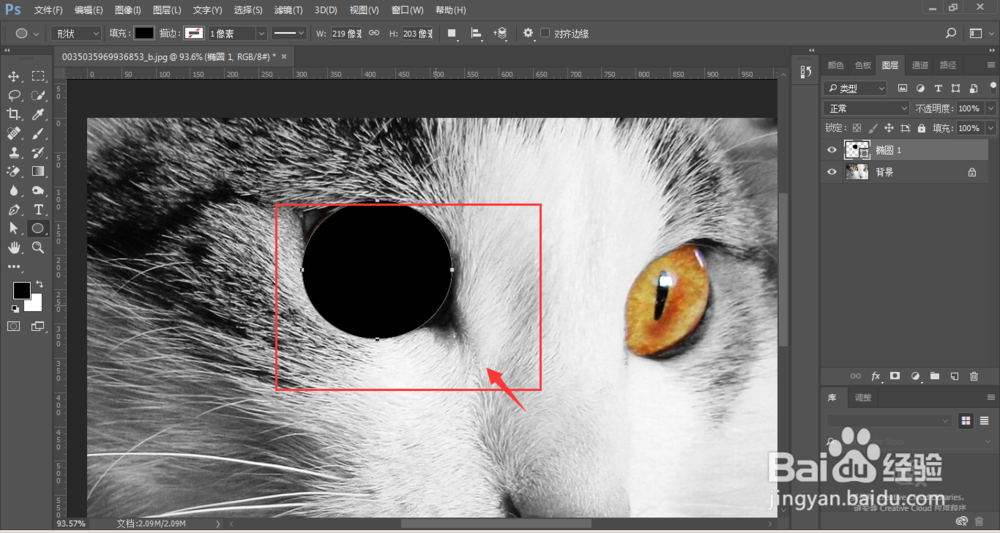
3、将属性栏中的填充颜色设置为渐变,这里选择了一个七彩的颜色,
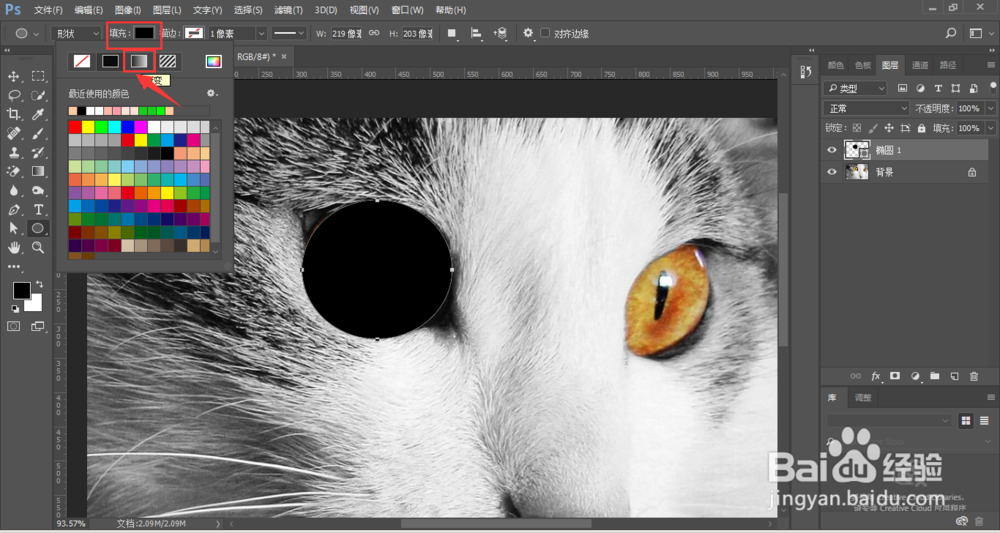
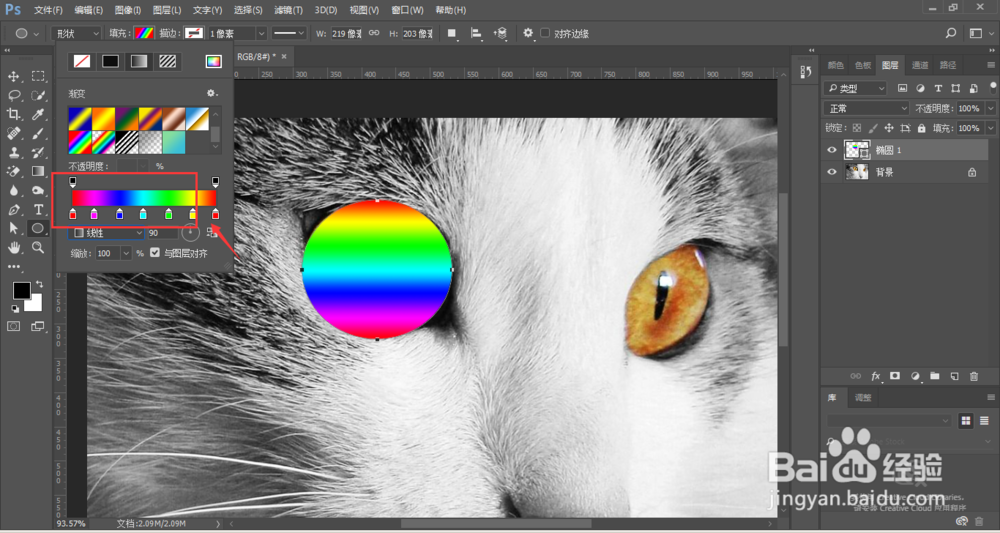
4、渐变角度设置为-角度渐变
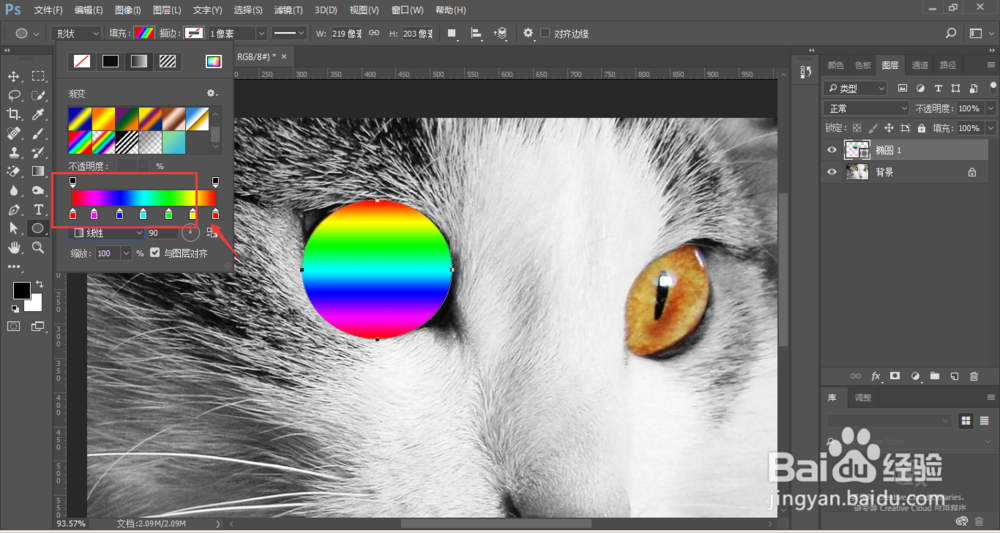
5、调整图层模式为-颜色
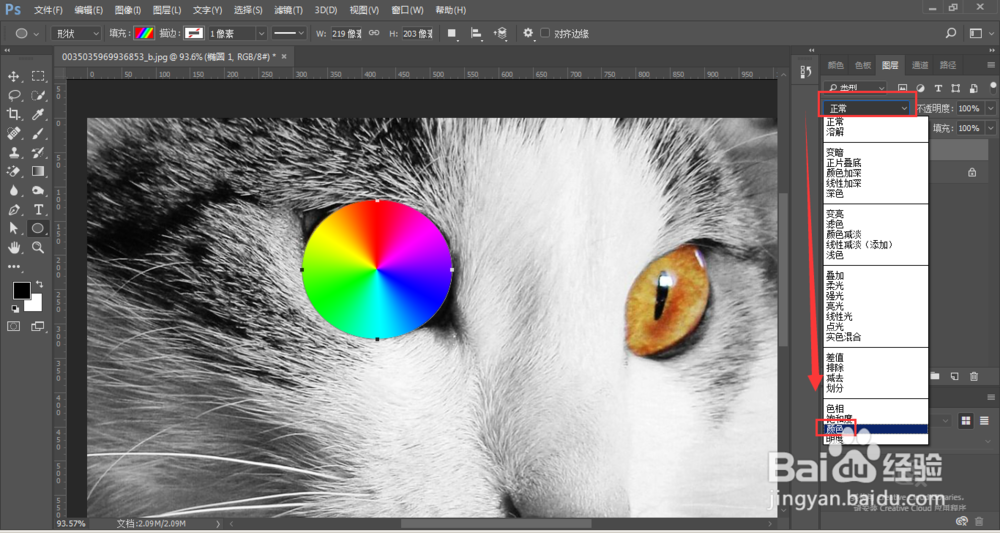
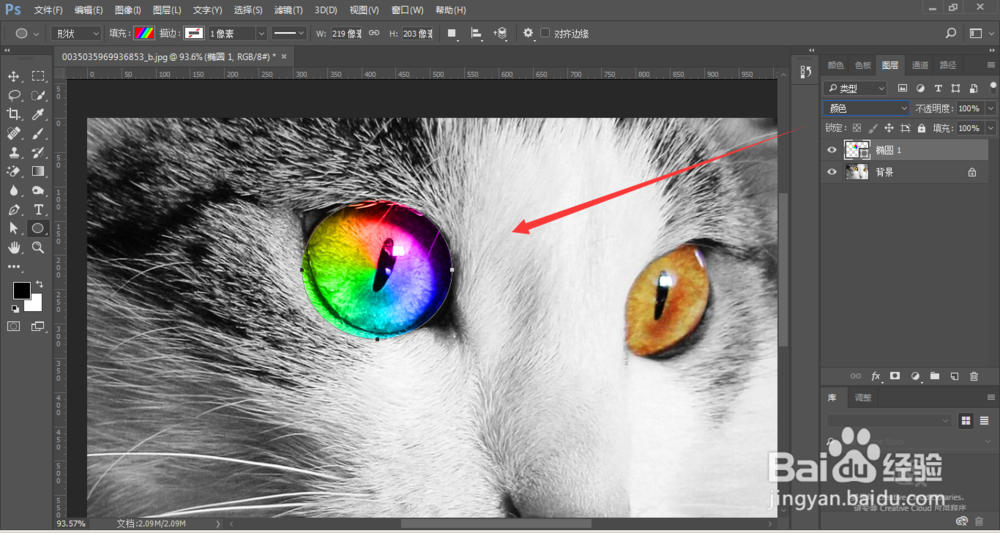
6、对图层添加图层蒙版
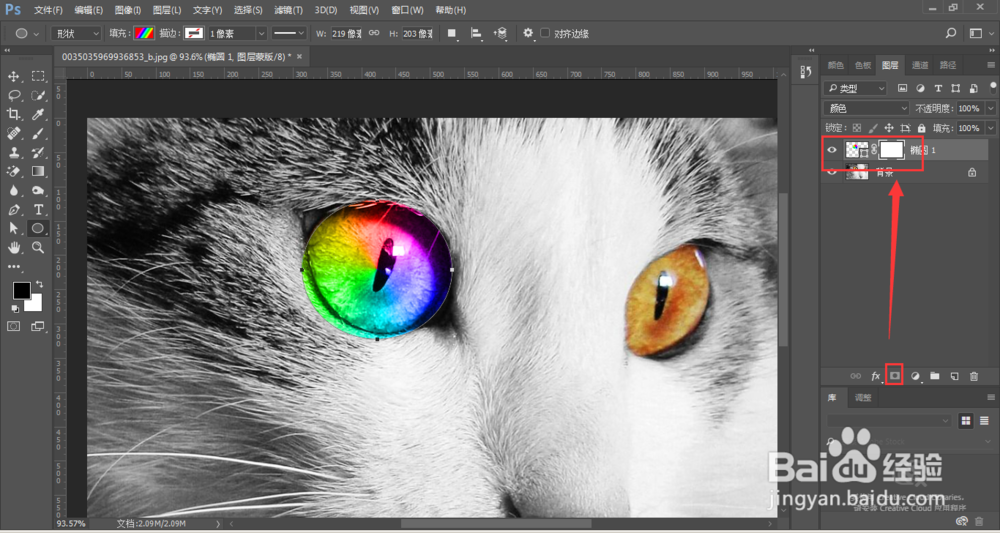
7、对无关的部分,使用100%硬画笔涂擦,
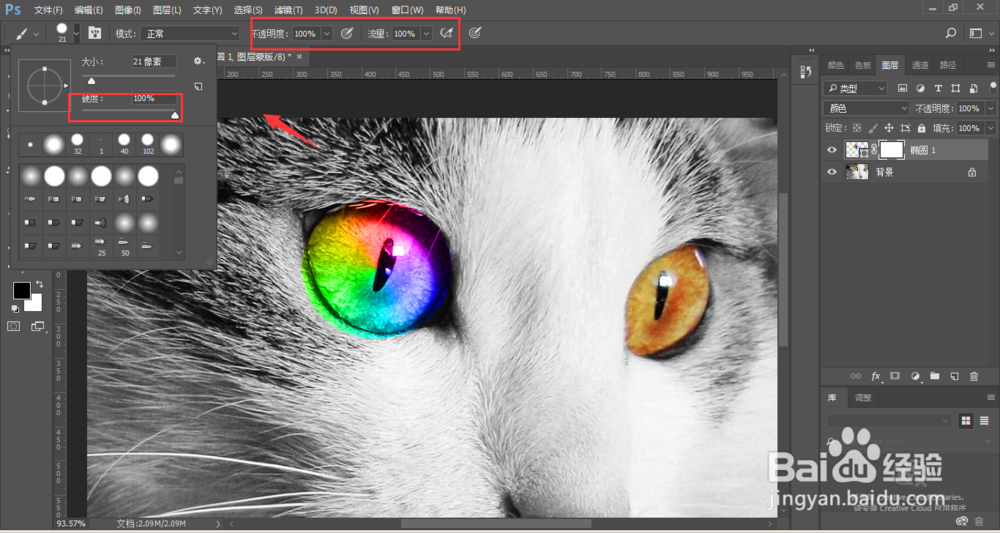
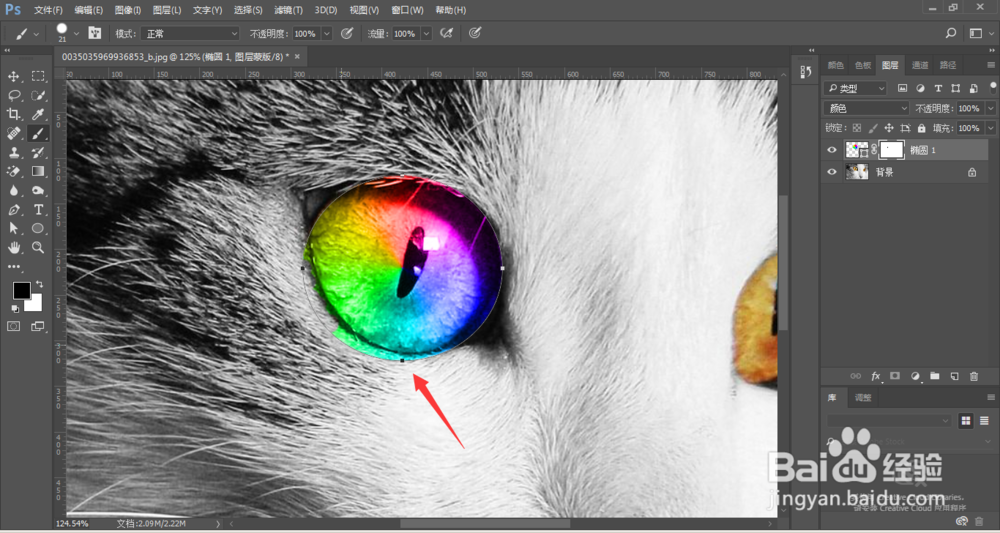
8、对细发部分使用柔画笔,降低不透明涂擦,最后将其效果完善。

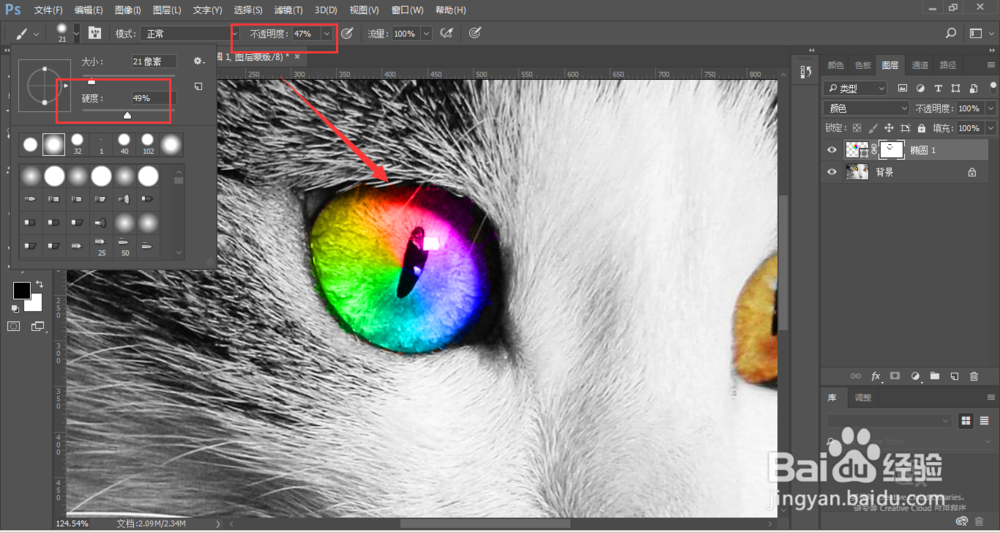
9、对另外一只眼睛做一个同样处理,绘制一个椭圆,填充渐变色
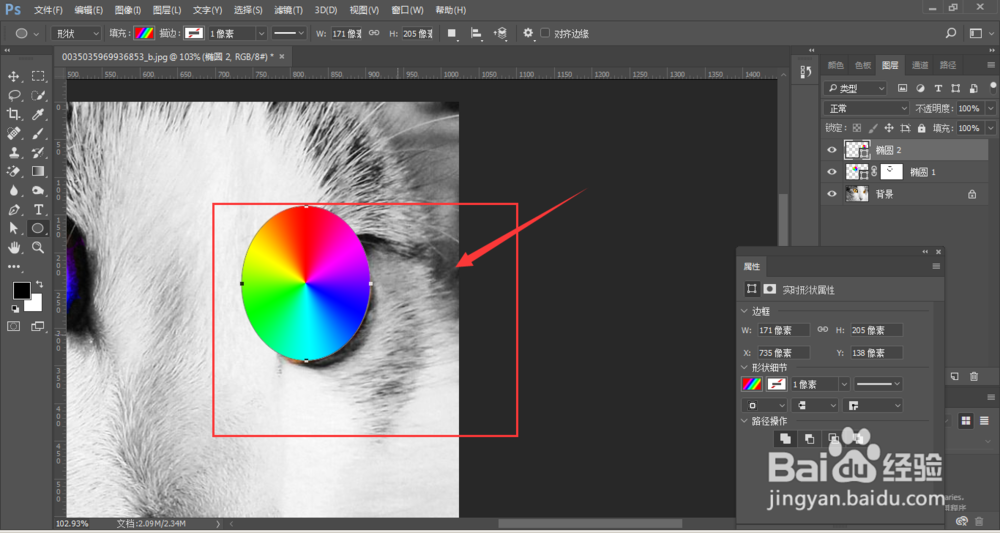
10、设置模式为-颜色,添加图层蒙版,对齐涂擦
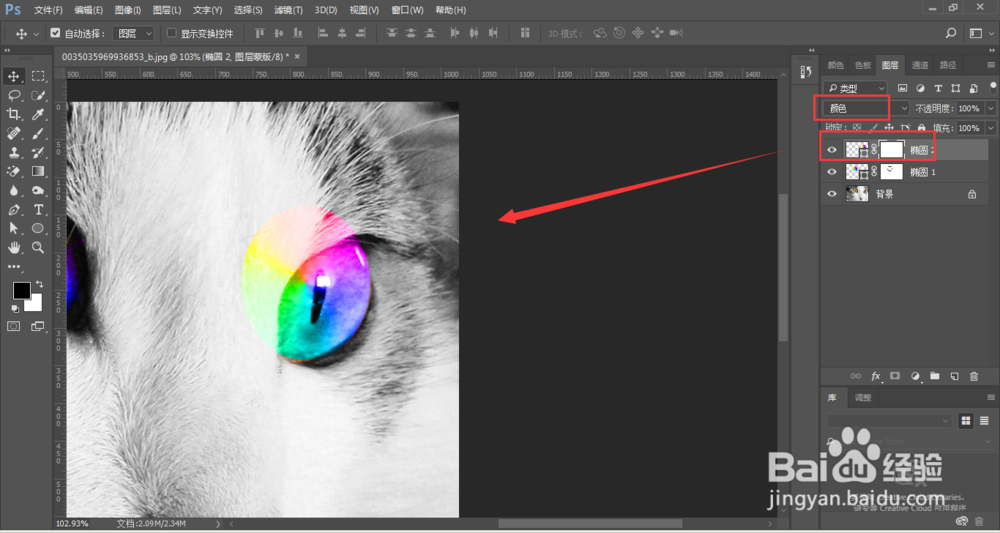
11、最后整体效果如下图所示。

1、将准备好的素材置入到画布中

2、选择椭圆工具,在眼睛上绘制一个圆形

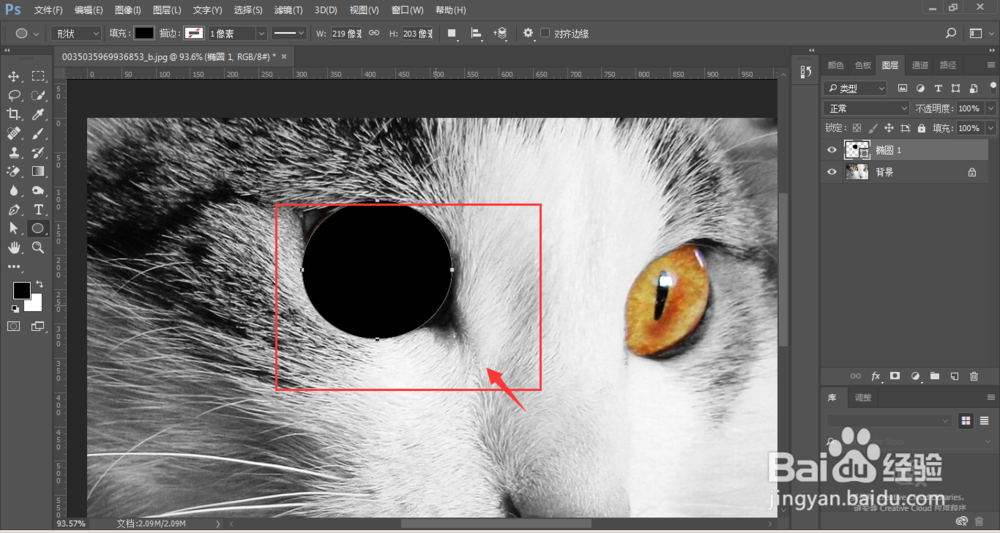
3、将属性栏中的填充颜色设置为渐变,这里选择了一个七彩的颜色,
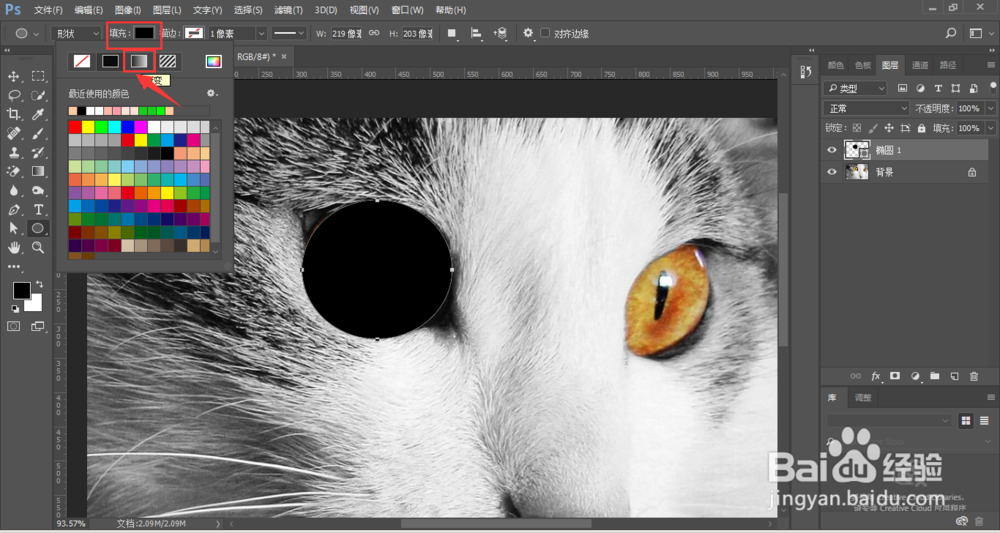
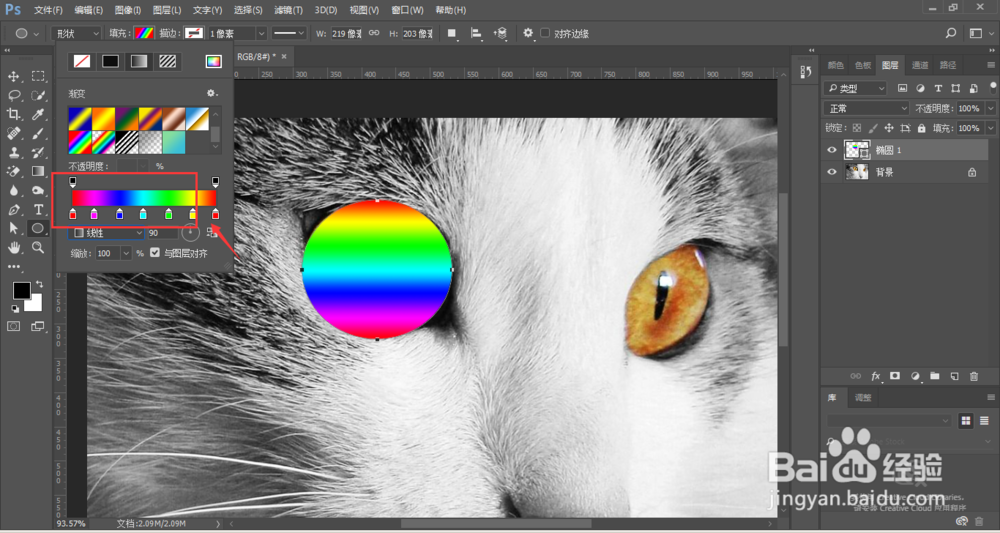
4、渐变角度设置为-角度渐变
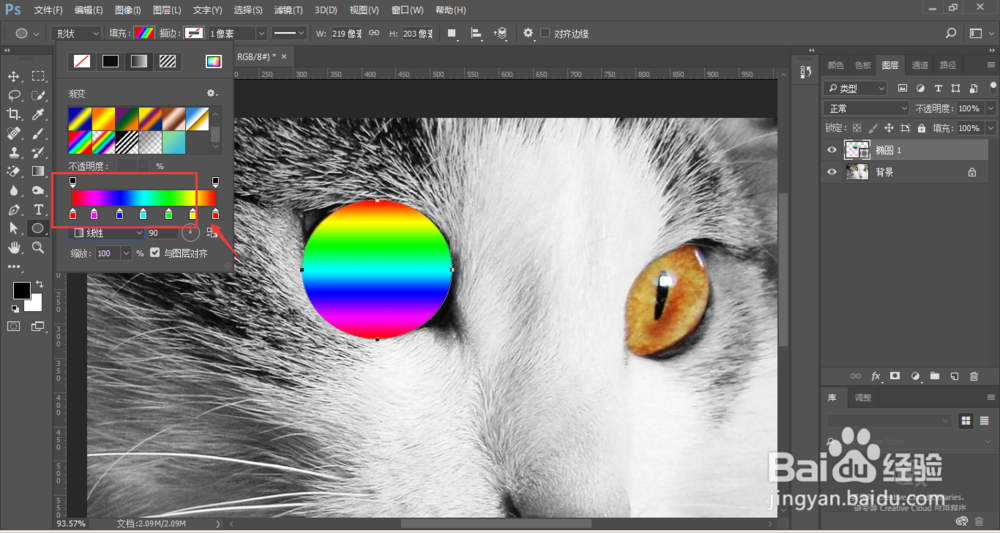
5、调整图层模式为-颜色
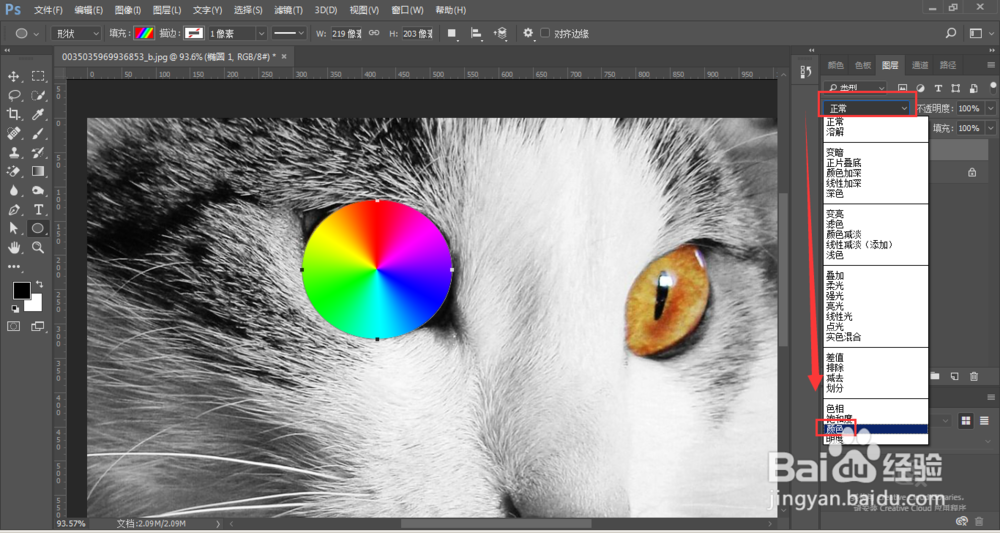
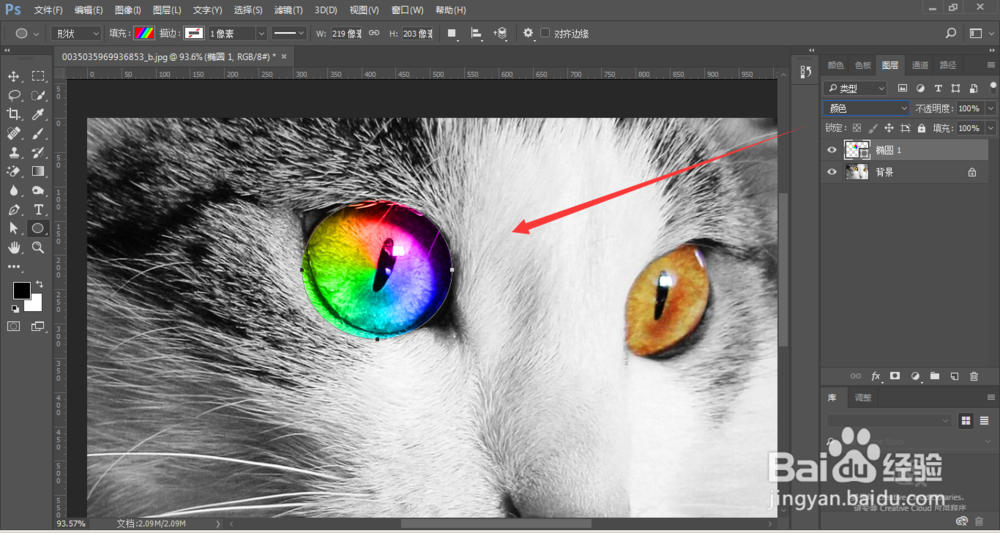
6、对图层添加图层蒙版
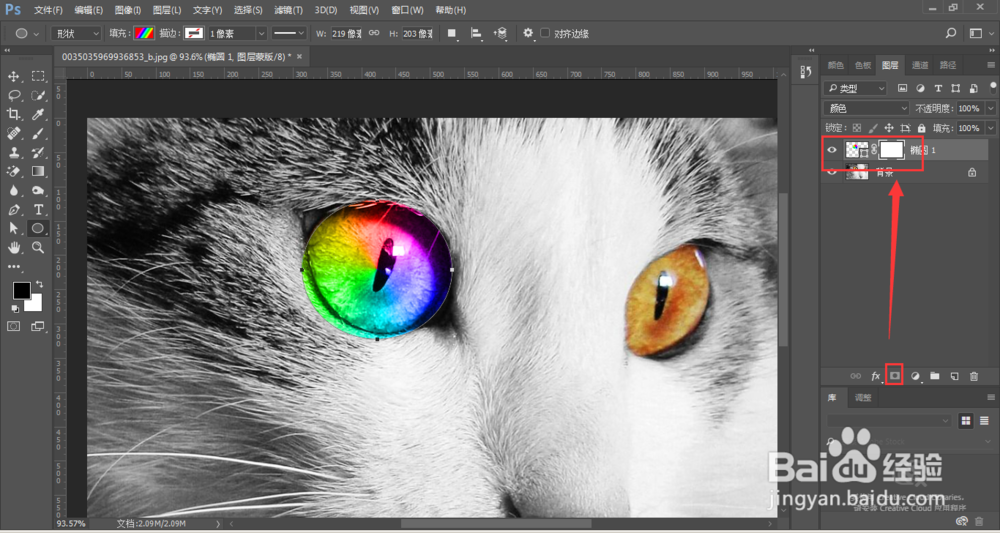
7、对无关的部分,使用100%硬画笔涂擦,
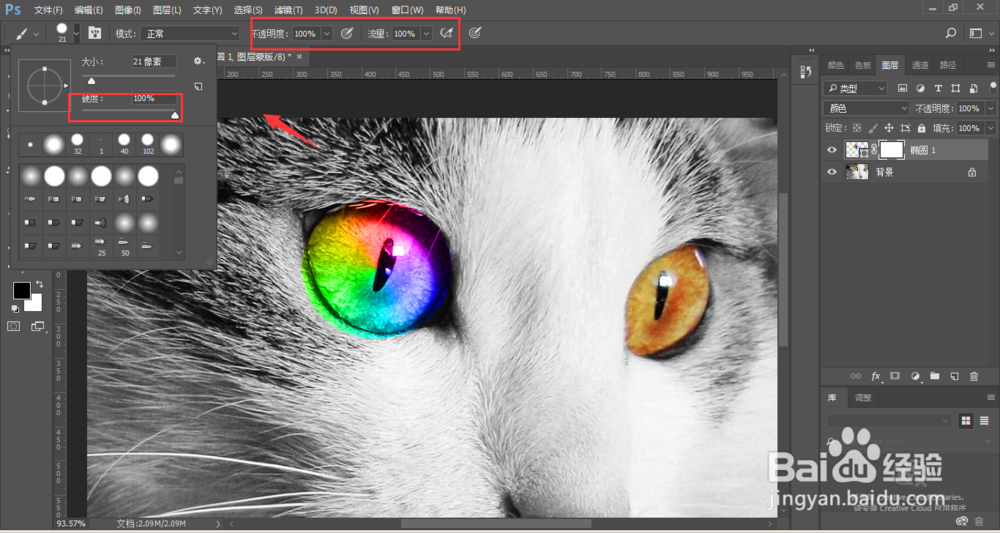
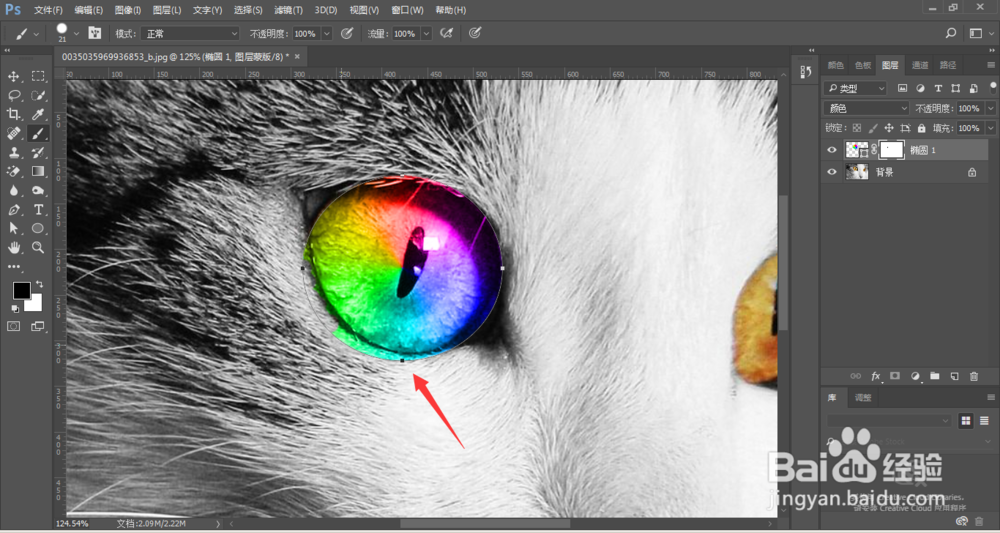
8、对细发部分使用柔画笔,降低不透明涂擦,最后将其效果完善。

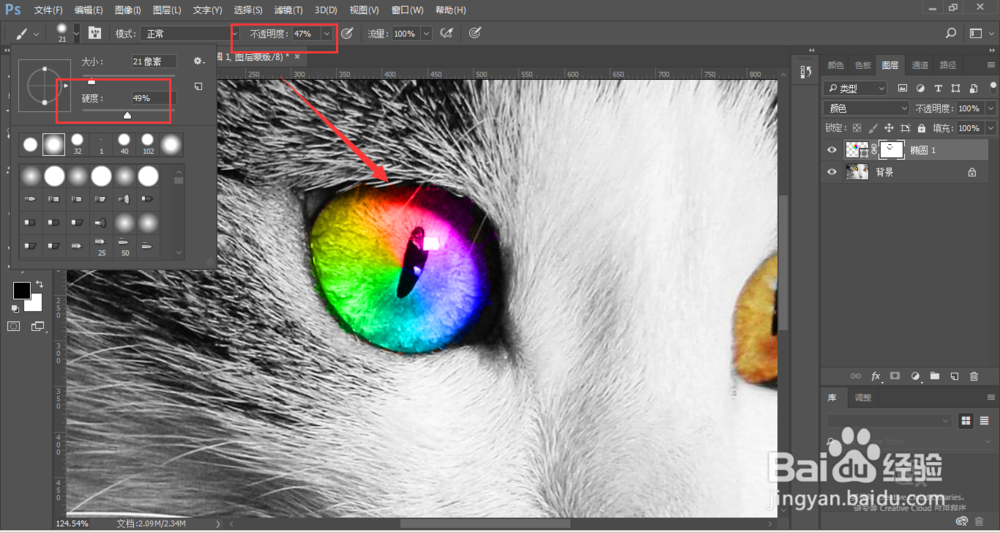
9、对另外一只眼睛做一个同样处理,绘制一个椭圆,填充渐变色
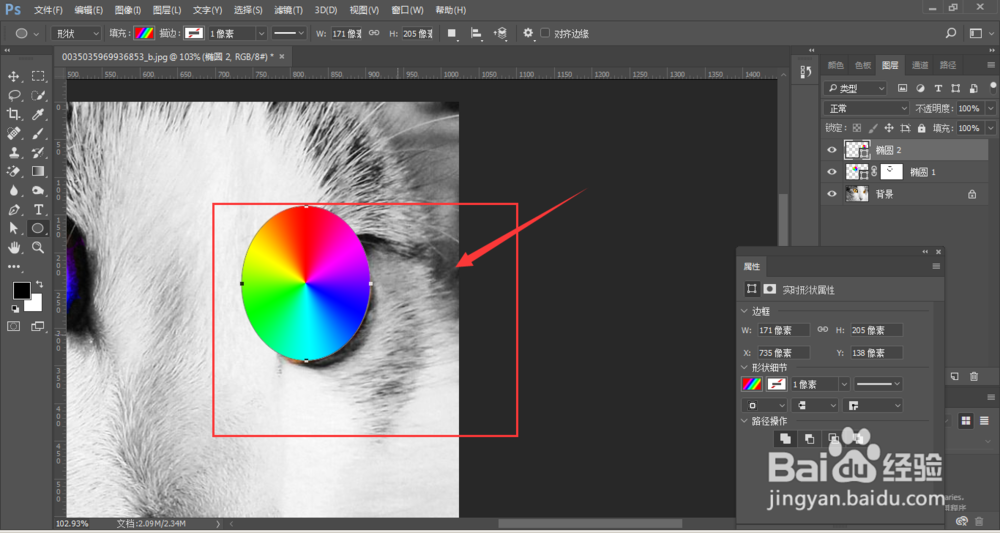
10、设置模式为-颜色,添加图层蒙版,对齐涂擦
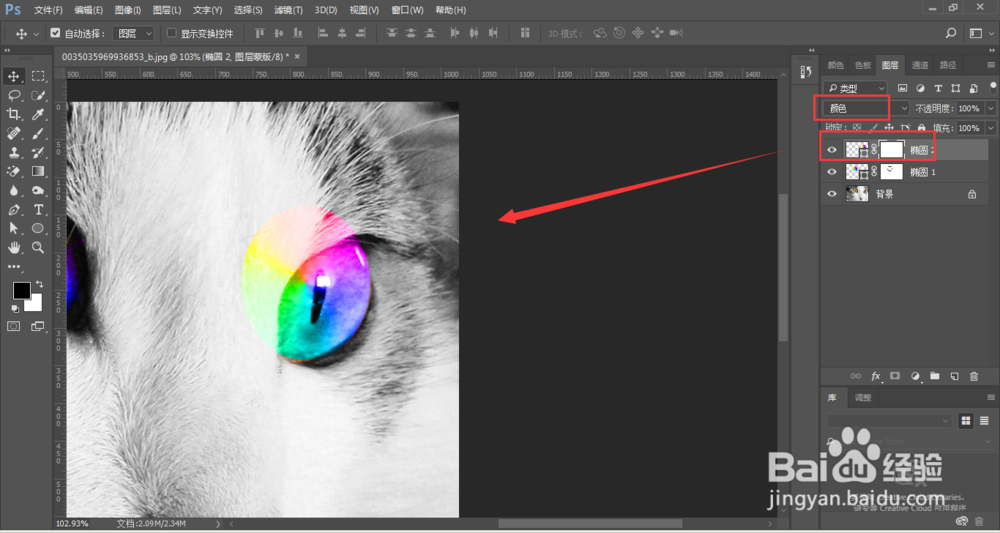
11、最后整体效果如下图所示。
